
- Autorius John Day [email protected].
- Public 2024-01-30 10:47.
- Paskutinį kartą keistas 2025-01-23 14:59.

Čia mes įdiegsime „RetroPie“sistemą į seną arkadinį apvalkalą!
Ko tau reikia:
RasberryPie B3+
32 GB „MicroSD“kortelė
HDMI kabelis
USB klaviatūra
USB - „MicroUSB“kabelis x2
„Dualshock 4“valdiklis
5 amperų plytų kištukas
1 žingsnis: atvejis
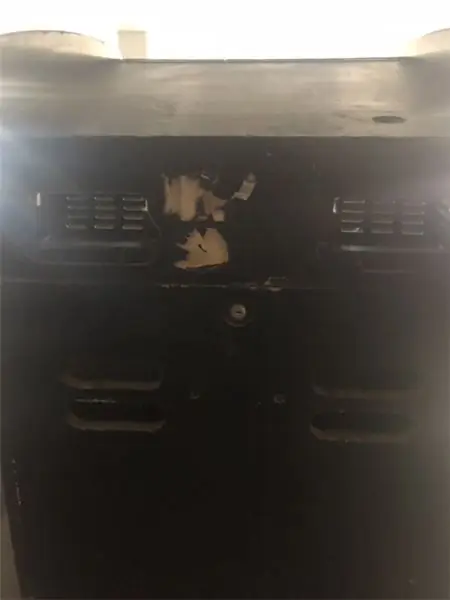
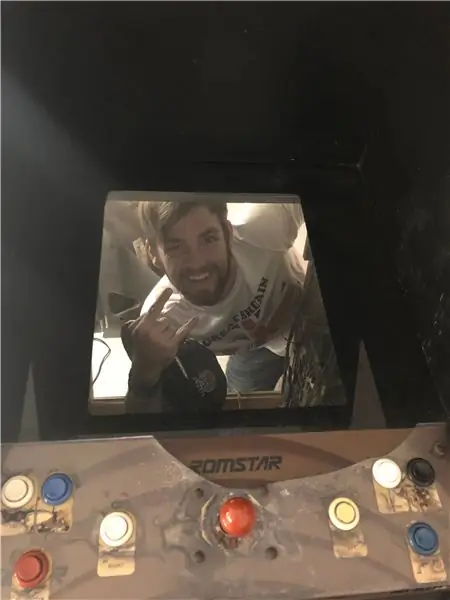
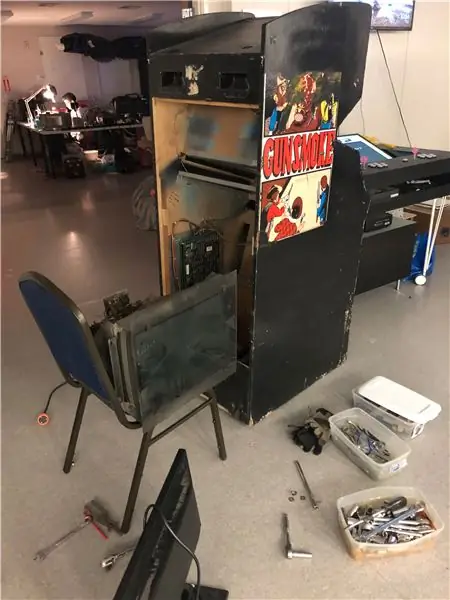
Aš pradėjau kurti savo „RetroPie“, jei tai senas „Pac-Man“aparatas, kuris buvo atnaujintas, kad jame būtų 1985 m. Žaidimas „GunSmoke“. Nesu tikras, kokiu mastu buvo atnaujintas apvalkalas, ar kokie komponentai liko iš originalaus „Pac-Man“žaidimo, tačiau tai, ką radau, buvo senas „Crt“televizorius, didelė valdiklio plokštė, maitinimas iš baterijų ir RGB laidai, jungiantys visus 3.
Pirmasis iššūkis, su kuriuo susidūriau, buvo tai, kad ekrano užpakalinė dalis, kurioje buvo visi komponentai, buvo užrakinta. Pirmiausia išbandžiau užrakto rinkinį, bet pavyko rasti raktus, kad atidarytumėte dėklą. Kitas žingsnis, susijęs su apvalkalu, buvo prijungti įrenginius ir stebėti.
2 žingsnis: ekranas

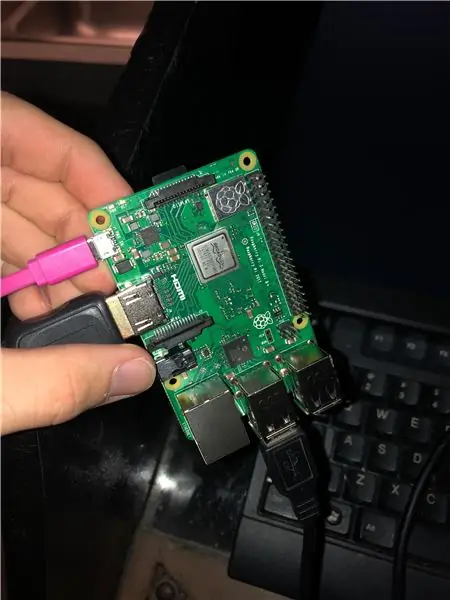

Kai atjungėme crt televizorių, kitas žingsnis buvo pakeisti jį monitoriumi, suderinamu su hdmi kabeliu. Laimei, korpusas jau turėjo strypus, galinčius pritvirtinti ekraną, kurį mes modifikavome 2x4s pora, kad ekranas būtų laikomas prie stiklo.
Ekrano prijungimas prie „Retropie“buvo paprastas naudojant vieną HDMI kabelį. Naudojant naujesnį monitorių, buvo suteikta didesnė skiriamoji geba ir reguliuojamas vaizdo dydis, kurio originalus „Crt“televizorius nebūtų pasiūlęs.
3 žingsnis: programa
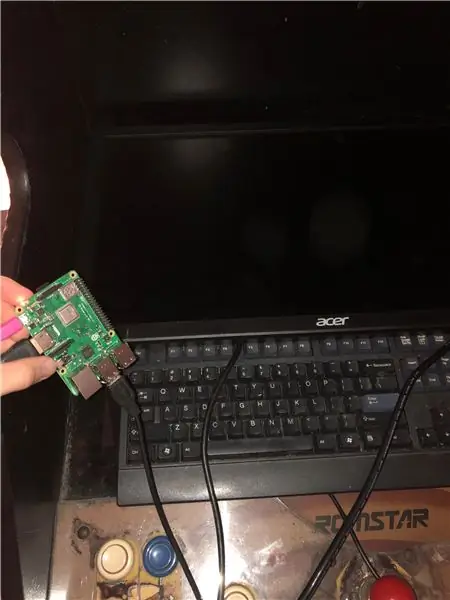
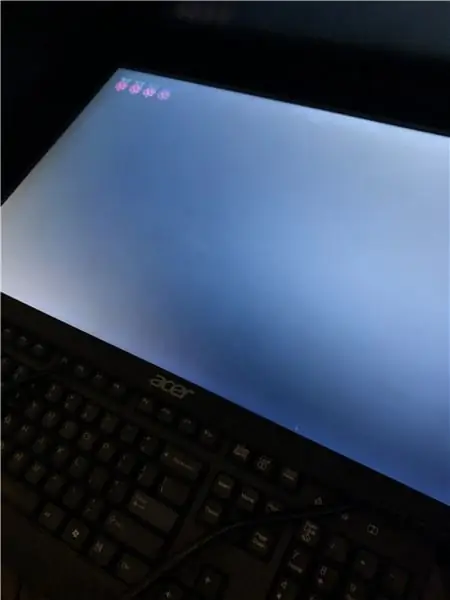
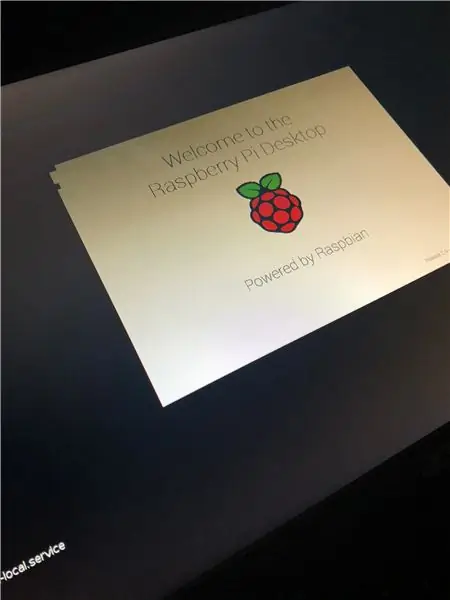
Pati „RetroPie“buvo užprogramuota naudojant pagrindinę „Rasberry Pi“programą „Rasbpian“, o „RetroPie“programa buvo sluoksniuota. Iš pradžių neturėjau pakankamai stipraus energijos šaltinio, kad galėčiau tinkamai paleisti „Rasberry Pie“. Dėl to jis įstrigo iš naujo paleisdamas ciklą ir buvo neveikiantis, kol problema nebuvo išspręsta. Įrenginys maitinamas naudojant „MicroUSB“įkrovimo kabelį
4 žingsnis: valdymas

„RetreoPie“buvo užprogramuotas priimti įvestis iš klaviatūros ir „Dualshock 4 Playstation“valdiklio, abu prijungti prie kompiuterio USB kabeliais. Turėjau abu įtraukti į „RetroPie“taip, kad jis galėtų gauti įvesties iš bet kurio šaltinio be vėlavimo ar nereagavimo. Nors mano metodai veikė gerai, didžiąja dalimi juos visada buvo galima patobulinti.
Rekomenduojamas:
Raspberry Pi 4 retropie įkrova iš išorės, jei nėra SD kortelės: 5 žingsniai

„Raspberry Pi 4 Retropie Boot“iš išorės, jei nėra SD kortelės: ~ github.com/engrpanda
Kaip įdiegti „Retropie“/„Emulationstation“„OrangePi3“: 5 žingsniai

Kaip įdiegti „Retropie“/„Emulationstation“„OrangePi3“: aš kovoju su šia lenta nuo amžių. „OP Android“yra šūdas, jų „Linux“leidimai taip pat, todėl galime pasikliauti tik „Armbian“. Po viso to laiko norėjau pabandyti jį paversti emuliacijos stotimi, tačiau nėra oficialių leidinių
„Pasidaryk pats“rankinė žaidimų konsolė naudojant „RetroPie“: 7 žingsniai

„Pasidaryk pats“rankinių žaidimų konsolė naudojant „RetroPie“: žiūrėkite aukščiau pateiktą vaizdo įrašą, kad geriau suprastumėte šį projektą. Puiku. Atėjo laikas pradėti! Pirmiausia mes naudosime „RetroPie“. Tai mums palieka dvi galimybes. Jei jau įdiegėme „Raspbian“savo SD kortelėje, galime įdiegti „RetroP“
„ZX Spectrum“USB adapteris „Raspberry Pi RetroPie“kūrimui: 5 žingsniai (su paveikslėliais)

„ZX Spectrum“USB adapteris, skirtas „Raspberry Pi RetroPie Builds“: „RetroPie“yra specialus „Linux“platinimas, sukurtas specialiai mėgdžioti retro vaizdo žaidimų sistemas „Raspberry Pis“ir kituose vienos lentos kompiuteriuose. Jau kurį laiką norėjau visiškai išnaudoti „RetroPie“versiją, ir kai pamačiau tą repro
Nešiojamas rankinis retropie: 7 žingsniai

Nešiojamas rankinis retropie: tai vaizdo įrašas, iš kurio mes išėjome. Mes naudojome beveik tas pačias medžiagas, kurias naudojo šiame vadove pateiktas asmuo. Jei vaizdo įrašas padeda geriau suprasti, kaip padaryti nešiojamą retropie, tada žiūrėkite jį. Galų gale turėtumėte ką nors
